Многих любителей компьютерных игр интересует вопрос о том, как осуществляется проверка игр на совместимость с компьютером. Опытные геймеры, конечно, ничего нового для себя в этой статье не найдут. Они досконально знают характеристики своего компьютера и требования игр, которые они собираются запускать. Данные советы предназначены для новичков.
Первый способ: сравниваем системные требования
Проверка совместимости игры с компьютером может осуществляться с помощью сравнения системных требований от разработчиков и характеристик вашего компьютера.
Минимальные и рекомендуемые требования к любой игре можно найти в интернете. Минимальные системные требования подразумевают конфигурацию ПК, на которой может запуститься игра. Речи о высоких настройках графики и хорошей производительности речи быть не может. Поэтому ориентироваться именно на эти требования не стоит. Рекомендуемые системные требования — это список «железа», на котором уже спокойно можно играть в ту или иную игру. Именно на эти требования рекомендуется обращать внимание и сравнивать их со своей конфигурацией.
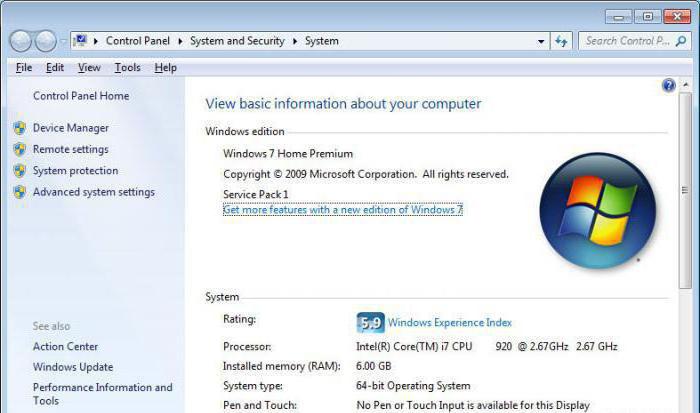
Если вы не знаете технические характеристики компьютера, их легко найти с помощью стандартных средств операционной системы (Windows). Для этого необходимо зайти в свойства компьютера. Там вы найдете описание процессора, количество оперативной памяти, тип операционной системы и многое другое. Для более точных данных можно зайти в «Диспетчер устройств», который находится в соседней вкладке окна «Свойства компьютера». Там находится подробная информация обо всех составляющих компьютера, а также об установленных драйверах, которые могут быть причиной проблем с запуском некоторых игр.
Если проверка игр на совместимость с компьютером с помощью вышеописанного способа вам не подходит, то перейдем ко второму варианту.
Второй способ: специальный сайт
В сети существует один замечательный сайт, с помощью которого можно в автоматизированном режиме проверять совместимость. В поисковой строке необходимо написать Systemrequirementslab.com.
На сайте присутствует поисковая строка, в которую необходимо вбить название интересующей вас игры. Под поиском находится кнопка с подписью «Can you run it?», что переводится как «Можете ли вы запустить это?». Нажимаем на нее.
Проверка игр на совместимость с компьютером на этом сайте осуществляется тремя способами. Первый вариант — сопоставить системные требования к игре вручную с конфигурацией вашего компьютера. На странице сайта выведется вся необходимая информация, с помощью которой вы должны самостоятельно определить совместимость. Этот способ похож на первый, поэтому его мы исключаем.
Удобный метод
Следующий вариант — Desktop App. Он также не пригодится, поскольку существует третий и самый простой способ. Нажимайте на строчку с надписью Begin Detection. Пока ведется проверка игр на совместимость с компьютером, устройство может подвиснуть несколько раз, поэтому не пугайтесь. В конце теста на экране выведется результат со сравнительно характеристикой системных требований и конфигурации компьютера. Каждый компонент будет проходить проверку на совместимость и отмечаться зеленым или красным цветом. В конце анализа вы увидите рекомендуемые настройки графики и разрешения для выбранной игры и процентное соотношение. В итоге вы можете узнать слабые места компьютера и заменить устаревшие элементы.
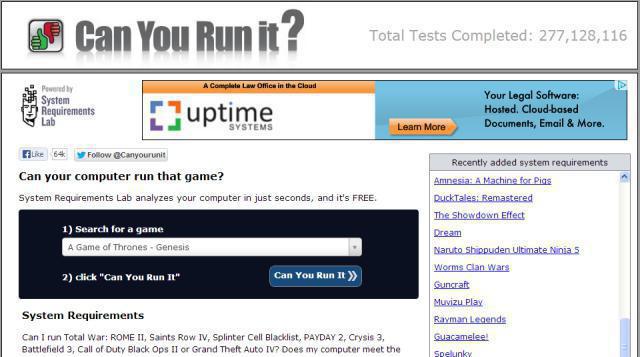
Третий способ: специальная программа
Существует программа для проверки совместимости игр с компьютером. Ее необходимо скачивать на свой компьютер, устанавливать и запускать. Проверка осуществляется непосредственно с вашего жесткого диска.

Производитель лучших видеокарт в мире разработал собственный сервис для осуществления данной процедуры. Проверка совместимости игры с компьютером Nvidia осуществляется на официальном сайте фирмы. Для этого необходимо зайти в раздел «Проверить мой ПК». Для корректной работы нужен установленный пакет Java.
Проверка игр на совместимость с компьютером

![]()
![]()
Тема закреплена. Скорее всего, здесь есть важная информация.
![]()
 23 мая. 2014 в 20:12
23 мая. 2014 в 20:12
Одним из наиболее популярных сервисов по проверке мощности Вашей системы является сайт
http://systemrequirementslab.com
Перед началом проверки убедитесь, что на Вашем компьютере установлена последняя версия Java.
Скачать ее можно по ссылке:
http://java.com/ru/download/windows_manual.jsp?locale=ru
Вы установили свежую версию Java. Теперь можно приступать непосредственно к проверке.
Шаг №1. Переходим сюда:
http://systemrequirementslab.com
Шаг №2. Вводим название искомой игры и нажимаем синюю кнопочку «Can you run it?»
Шаг №3. Появляется окошко с тремя вариантами.
Первый вариант — Begin Detection, он-то нам и нужен
Второй вариант — Desktop App.
Третий — View Requirements. Этот вариант просто покажет Вам системные требования выбранной игры. Но так как Вы, вероятно, не умеете пользоваться такой информацией, то это нам не подходит.
Выбираем ПЕРВЫЙ вариант (Begin Detection)
Шаг№4. Появится окошко с надписью «Loading». Если в это время Ваш компьютер немного подвиснет — не беда. Просто подождите и появится (возможно) окошко с логотипом Java. И тут надо будет нажать кнопочку «Run». После чего Ваша система может еще немножко подумать.
Шаг№5. Выдача результата. Вы увидите окошко с бегающей зеленой (Ваш компьютер соответствует минимальным системным требованиям игры) или красной (не соответствует) полосочкой.
Бегать она будет слева направо. Если она доходит до правого конца, то поздравляю! Ваш компьютер с легкостью потянет выбранную игру. По пути это полосочка преодолеет 2 (иногда и 3) вертикальные черты. Первая из них соответствует минимальным требованиям игры, вторая средним, а третья — максимальным.
Шаг №5. (Необязательный, если зеленая полоска доходит до правого края)
Прокрутите страницу сайта чуть ниже и увидите 2 вкладки: «Minimum» и «Recomended»
Тут будут отображены соответственно минимальные и рекомендуемые требования игры, сравненные с возможностями Вашего компьютера. Здесь можно узнать, почему данная игра не пойдет или пойдет, но не на максимальных настройках.
ГЛАВНОЕ ПОМНИТЕ: не стоит полагаться на данный сайт на 100%. Если ваш результат «красный», то это еще не повод ставить крест на игре. Надо посмотреть, что же мешает Вам ее запустить. Если это, к примеру, аппаратная поддержка DX, то поиграть Вам все же не удастся.
Проверка игр на совместимость с компьютером
 Здравствуйте, дорогие друзья!
Здравствуйте, дорогие друзья!
В сегодняшней статье на блоге мы поговорим с вами о том, как проверить игру на совместимость с компьютером. Многих любителей компьютерных игр интересует вопрос о том, как осуществляется проверка игр на совместимость с компьютером. Опытные пользователи и геймеры, конечно, ничего нового для себя в этой статье не найдут. Они досконально знают характеристики своего компьютера и требования игр, которые они собираются запускать.
Но для начинающих пользователей данная статья будет очень даже кстати, так как данные советы предназначены как раз для новичков. Что касается режима совместимости старых программ с Windows 10, рекомендую почитать статью “Режим совместимости в Windows 10. Как включить этот режим?”.
Первый способ, как проверить игру на совместимость
с компьютером: сравниваем системные требования.
Проверка совместимости игры с компьютером может осуществляться с помощью сравнения системных требований от разработчиков и характеристик вашего компьютера.
Минимальные и рекомендуемые требования к любой игре можно найти в интернете. Минимальные системные требования подразумевают конфигурацию ПК, на которой может запуститься игра. О высоких настройках графики и хорошей производительности речи быть не может. Поэтому ориентироваться именно на эти требования не стоит.
Рекомендуемые системные требования – это список “железа”, на котором уже спокойно можно играть в ту или иную игру. Именно на эти требования рекомендуется обращать внимание и сравнивать их со своей конфигурацией.
Если вы не знаете технические характеристики компьютера, их легко найти с помощью стандартных средств операционной системы (Windows). Для этого необходимо зайти в свойства компьютера: на рабочем столе нажмите правой кнопкой мыши нажмите по иконке “Этот компьютер” (“Мой компьютер” или “Компьютер”) и в контекстном меню выберите пункт “Свойства”. Откроется окно “Система” или “Свойства системы” (см. рисунок ниже).

Здесь вы найдете описание процессора, количество оперативной памяти, тип операционной системы и многое другое. Для более точных данных можно зайти в “Диспетчер устройств”, который находится с левой стороны окна “Система” (см. рис. выше). Там находится подробная информация обо всех составляющих компьютера, а также об установленных драйверах, которые могут быть причиной проблем с запуском некоторых игр.

Если проверка игр на совместимость с компьютером с помощью вышеописанного способа вам не подходит, то перейдем ко второму варианту.
Второй способ, как проверить игру на совместимость
с компьютером: специальный сайт.
Решить вопрос, как проверить игру на совместимость с компьютером поможет один ресурс. В сети существует один замечательный сайт, с помощью которого можно в автоматизированном режиме проверять совместимость. Сайт живет по этому адресу: systemrequirementslab.com.

На сайте присутствует поисковая строка, в которую необходимо вбить название интересующей вас компьютерной игры. Рядом находится кнопка с подписью “Can You Run It”, что переводится как “Можете ли вы запустить это”. Нажимаем на эту кнопку.
Проверка игр на совместимость с компьютером на этом сайте осуществляется тремя способами. Первый вариант – сопоставить системные требования к игре вручную с конфигурацией вашего компьютера. На странице сайта выведется вся необходимая информация, с помощью которой вы должны самостоятельно определить совместимость. Этот способ похож на первый.
Третий способ, как проверить игру на совместимость
с компьютером: специальная программа.
Существует программа для проверки совместимости игр с компьютером. Ее необходимо скачивать на свой компьютер, устанавливать и запускать. Проверка осуществляется непосредственно с вашего жесткого диска.
Следующий вариант, как проверить игру на совместимость с компьютером – это проверка с помощью программы Detection App (Desktop App). Для того чтобы скачать программу, необходимо пройти на сайт systemrequirementslab.com и на главной странице выбрать пункт меню “My Computer Details”.

Затем на следующей странице необходимо нажать на кнопку “View Computer Details”. Далее должно открыться окно для скачивания установочной программы “Detection.exe”. Скачиваете ее на свой компьютер и устанавливайте программу “Detection App”.

После установки программы нажмите на строчку с надписью Begin Detection. Пока ведется проверка игр на совместимость с компьютером, устройство может подвиснуть несколько раз, поэтому не пугайтесь. В конце теста на экране выведется результат со сравнительно характеристикой системных требований и конфигурации компьютера.
Каждый компонент будет проходить проверку на совместимость и отмечаться зеленым или красным цветом. В конце анализа вы увидите рекомендуемые настройки графики и разрешения для выбранной игры и процентное соотношение.
В итоге вы можете узнать слабые места компьютера и заменить устаревшие элементы.
Четвертый способ, как проверить игру на совместимость
с компьютером: сервис Nvidia.
Производитель лучших видеокарт в мире разработал собственный сервис для осуществления данной процедуры. Проверка совместимости игры с компьютером Nvidia осуществляется на официальном сайте фирмы. Для этого необходимо зайти в раздел “Проверить мой ПК”. Для корректной работы нужен установленный пакет Java.

Теперь вы знаете, как проверить игру на совместимость с компьютером и можете в любой момент проверить свой компьютер на совместимость, если это необходимо.
Если вам интересно знать, как включить режим совместимости старых программ в Windows 10, то рекомендую почитать статью “Режим совместимости в Windows 10. Как включить этот режим?”
На этом пока все! Надеюсь, что вы нашли в этой заметке что-то полезное и интересное для себя. Если у вас имеются какие-то мысли или соображения по этому поводу, то, пожалуйста, высказывайте их в своих комментариях. До встречи в следующих заметках! Удачи! ?
Как проверить компьютер на совместимость

- Как проверить компьютер на совместимость
- Как проверить совместимость железа
- Как проверить драйверы на компьютере
- — компьютер;
- — программное обеспечение;
- — права администратора.
- Как проверить, все ли драйверы установлены
- Как узнать, пойдет ли игра на моем компьютере
- Как проверить систему компьютера
- Как протестировать компьютер

- Как проверить конфигурацию компьютера

- Как узнать комплектацию компьютера

- Как проверить компьютер через интернет

- Как открыть флешку из Линукса
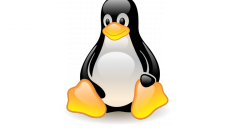
- Как устранить ошибку при инициализации

- Как оборудовать видеостудию

- Как проверить быстродействие компьютера

- Как проверить компьютер на наличие ошибок

- Как узнать, пойдет ли игра

- Самые частые проблемы с ПК и их решение

- Как проверить windows на ошибки

- Как определить неисправность компьютера

- Как включить режим совместимости

- Программы диагностики компьютера

- Как самому собрать ноутбук

- Как зарезервировать Windows 10, если нет значка
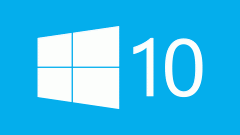
- Как посмотреть характеристики своего компьютера

- Как проверить подключения к моему компьютеру

- Как посмотреть конфигурацию компьютера

- Как подключить usb к dvd плееру

- Как обнаружить программу-шпиона на компьютере

- Как узнать номер com-порта

Пойдет ли игра на ПК? ИГРОТЕСТ

Как подобрать игры для моего компьютера? Проверь онлайн пойдет ли игра на ПК, запустится ли? Сервис даст Вам теоретическую оценку: будут ли тормоза или вашей конфигурации компьютера достаточно, чтобы нормально поиграть? Получи рекомендации по апгрейду комплектующих и оптимизации!
Жмите на ссылки с названием и проверьте игры, если какие-то проблемы с проверкой, что-то непонятно, ниже — подробнейшее описание о сервисе.
Самые новые игры на ПК
- Days Gone — бывший эксклюзив PS 4, выходит на ПК уже весной 2021 года.
- WarCraft 3: Reforged (выходит 29 января 2020)
- Need for speed: Heat (выходит 8 ноября 2019)
- Red Dead Redemption 2 (выходит 5 ноября 2019)
- Call of Duty: Modern Warfare (вышла 25 октября)
- Code Vein
- Borderlands 3
- Gears 5
- Ghost Recon: Breakpoint (вышла 4 октября 2019)
- Star Wars Jedi: Fallen Order (выходит 15 ноября 2019)
- Cyberpunk 2077 (Киану Ривз обещал выход 16 апреля 2020)
ТОП-игр для ПК
Еще больше игр ищите по ссылочке: Игротест (База требований).
Описание: Как Работает ИГРОТЕСТ
Привет, ребята! Добро пожаловать в специальный сервис проверки требований игр — «ИГРОТЕСТ». Я сделал его, чтобы Вы смогли удостовериться заранее потянет ли ваш ПК игру и не тратить деньги на покупку, в которую поиграть не сможете.
Индустрия компьютерных игр развивается семимильными шагами – появляются новые технологии, возможности, улучшается качество графики. Те пользовательские системы, которые считались топовыми еще пару лет назад, сейчас уже устаревают и не справляются с современными ААА-проектами при высоких и ультра настройках. И ладно бы разработчики выпускали демонстрационную версию своей игры, чтобы геймеры могли оценить ее работу на своей конфигурации, так нет – сейчас только каждый двадцатый-тридцатый товар имеет бесплатное DEMO, а остальные приходится качать наугад. И далеко не факт, что качество работы покупки вас устроит.
К счастью, наш сервис “Игротест” полностью решает проблему, позволяя в считанные секунды и без необходимости покупки узнать, потянет ли комп игру. Вам даже не нужно будет регистрироваться или устанавливать на компьютер специальный софт – все рассчитывается прямо в браузере пользователя.
Как подобрать игры для моего компьютера?
Как выполняется проверка игр на совместимость с Вашим компьютером. Чтобы получить от сервиса информацию о совместимости вашего ПК с выбранной видеоигрой, следует выполнить простую последовательность действий:
- Узнайте конфигурацию вашего ПК и ноутбука. Следует получить представление об установленном процессоре, видеокарте, объеме оперативной памяти и свободном месте на жестком диске. Ниже вы сможете узнать, где все это можно быстро посмотреть.
- Перейдите на страницу “Конфигурация ПК” и заполните все строчки предлагаемой формы, руководствуясь написанными рядом текстовыми подсказками, после чего жмите на большую фиолетовую кнопку, сохраняя тем самым введенные данные. Проверка пойдет ли игра на ПК без этого просто не запустится.
- Откройте раздел “База игр”, где перечислена вся доступная на данный момент для проверки линейка игр (список постоянно дорабатывается и дополняется актуальными новинками), выберите подходящий проект и запустите проверку.
Все! Когда проверка игры на совместимость с ПК будет закончена, вы увидите детальный отчет с оценками по всем режимам настроек – минимальным, средним и ультра. По ним станет понятно, сможете ли вы добиться комфортного фреймрейта и насладиться в полной мере продвинутыми графическими технологиями, или же ограничитесь низкими настройками с тормозами и подвисаниями.
Подбор игр по системным требованиям. Как посмотреть конфигурацию своего ПК
Многие пользователи персональных компьютеров и ноутбуков просто не могут оценить свои шансы на то, потянет ли игра на их машине по системным требованиям, ведь понятия не имеют – как им посмотреть конфигурацию купленного железа. Более того, действительно встречается немало людей, которые не заморачиваются и приобретают системный блок по рекомендации продавца в каком-нибудь супермаркете со всеми вытекающими из этого последствиями. Но беспокоиться не о чем – собрать нужную информацию очень просто.
- Операционная система, процессор, объем оперативной памяти. Обо всем этом легко узнать, просто щелкнув правой кнопкой мыши на ярлык “Мой компьютер” и выбрав пункт “Свойства”. Открывшееся окно будет содержать всю нужную информацию по модели процессора, его частотам и количеству ядер, объему ОЗУ, а также операционной системе (важна не только ее версия, но и разрядность – многие новые игры наотрез отказываются запускаться на х86).
- Видеокарта. Проверка системных требований для игр обычно заканчивается на данном компоненте. Именно к нему большинство современных проектов предъявляет повышенные требования. Нельзя собрать геймерский ПК в 2018 году без мощной карты с минимум 4 гигабайтами набортной памяти. Модель своей видеокарты проще всего узнать через утилиту диагностики DirectX. Нажмите комбинацию клавиш Win+R, введите команду “dxdiag” и в открывшемся окне, в разделе Экран, прочтите всю необходимую информацию. Еще более подробная информация есть в статье «Как узнать какая у меня видеокарта?«
- Жесткий диск. Самое простое – просто запустите “Мой компьютер” и посмотрите, сколько у вас свободно места на одном из виртуальных дисков, а также подумайте – сколько пространства вы можете еще освободить. Современные игры очень прожорливы, та же Final Fantasy XV или последние Call of Duty весят под сотню гигабайт.
Теперь, когда у вас на руках имеются все необходимые данные, можете проверить совместимость игры с компьютером онлайн. Детальный отчет с подсказками по каждому из компонентов системы позволит определить, на что вы можете рассчитывать при запуске той или иной игры, а также обозначить слабые места своей конфигурации, намечая план для дальнейшего апгрейда.
Пользуйтесь на здоровье и не забудьте поделиться этим интересным лайфхаком с друзьями-геймерами!
Как работает сервис?
Сервис работает следующим образом:
- Вы вводите данные о комплектующих железяках вашего компьютера (Процессор, видеокарту, объем оперативной памяти, операционную систему) и после этого на страничках с требованиями игр останется лишь нажать на большую кнопку «Проверить»,
- Далее сервис рассчитает соответствие и выдаст оценки по всем режимам настройки производительности,
- По этим оценкам вы без труда догадаетесь: запустится ли на вашем ПК игра вообще? потянет ли он ее только на минимальных требованиях или вы как богатый ПК-боярин будете играть на ультра-настройках.
Давай попробуем! Что нужно делать?
Для этого нужно ввести данные про ваш ПК, нажмите кнопку ниже
*Без регистрации ваша конфигурация будет считаться временной. Храниться на сервере она будет 8 часов (в течение этого времени вы можете проверять любые игры).
А потом она удалится. Вы можете зарегистрироваться и конфигурация будет храниться до тех пор пока вы сами не решите ее удалить или изменить.
После этого Вы сможете проверить все игры, которые сейчас есть в базе сайта. А так же запросить новые в комментариях, я их добавлю!
Пока сервис находится в стадии Beta-теста, я отлажу все ошибки, которые могут возникать, и мы с Вами получим просто гениальную штуку!
Любая помощь, отзыв только помогут,- хвалите, ругайте в комментариях к этой странице, под страницами с играми и в Группе Вконтакте.
База игр
Если Вы уже все заполнили, то игры, которые Вы можете проверить находятся в специальном разделе тут: База игр
Для тех, кто не ввел данные, раздел тоже доступен, но нажатие по волшебной кнопки проверки ни к чему не приведет.
Сервис “Игротест”. Ответы на популярные вопросы
Незарегистрированные пользователи могут хранить данные о комплектующих своей системы лишь ограниченное время (до восьми часов), после чего они удалятся. Чтобы снять ограничение, достаточно пройти несложную процедуру создания аккаунта на нашем ресурсе.
Наш сервис на данный момент находится в стадии Beta-версии – его функционал активно дорабатывается и оптимизируется, а количество игр растет. Приоритет отдается актуальным релизам, но вы всегда можете написать на форум в соответствующую тему. Запрашиваемый проект будет добавлен в кратчайшие сроки.
“Игротест” опирается на данные реальных тестов компьютерного железа в тех или иных играх, статистика из базы данных позволяет получить точное представление о том, на что вы сможете рассчитывать при запуске тех или иных проектов на чистой конфигурации. Разумеется, если у вас в системе установлено множество программ, агрессивно поедающих аппаратные ресурсы, а сама Windows плохо оптимизирована – ваши результаты будут заметно хуже, чем выдаст вам прогноз. И наоборот, если вы поработаете над оптимизацией и займетесь разгоном, это позволит добиться небольшой прибавки к FPS (но чуда ждать не стоит).











